Wanneer u in een verzuimdossier een Eigen document of systeemdocument toevoegt kunt u het document voorzien van een inzichtelijkheid. Deze inzichtelijkheid geeft aan welke rollen/gebruikers het document mogen zien en bewerken.
U kunt als applicatiebeheerder inzichtlijkheden inrichten. In dit artikel leggen we uit hoe dit werkt.
1. Ga met uw muis naar uw accountnaam rechts bovenin VerzuimSignaal. In het menu wat getoond wordt klikt u op Applicatie instellingen.
2. Ga naar het onderdeel Notities en documenten en klik hier op Inzichtelijkheid documenten.
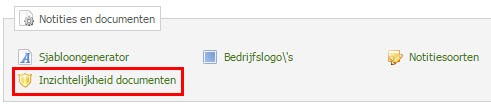
Een lijst met eventueel eerder ingerichte inzichtelijkheden wordt getoond.
3. Klik rechts bovenin het overzicht op de groene plus  om een nieuwe inzichtelijkheid voor documenten in te richten.
om een nieuwe inzichtelijkheid voor documenten in te richten.
Het onderstaande formulier wordt getoond.
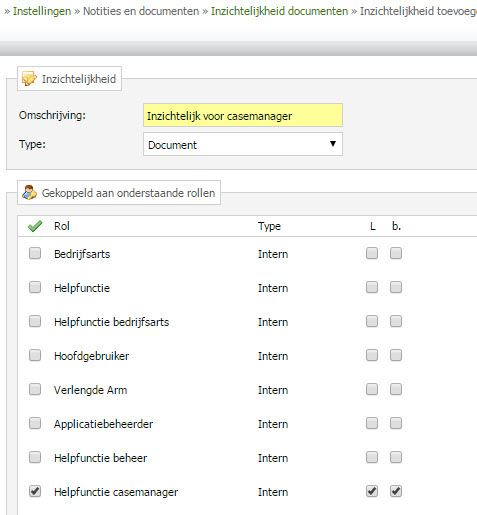
4. Geeft de inzichtelijkheid een omschrijving. Deze wordt getoond wanneer een gebruiker een document toevoegt en een inzichtelijkheid kiest.
5. Bij Gekoppeld aan onderstaande rollen kiest u welke gebruikersrollen een document met deze inzichtelijkheid mogen (L)ezen en (B)ewerken.
6. Klik op de diskette  om de inzichtelijkheid op te slaan.
om de inzichtelijkheid op te slaan.
Wanneer u nu naar een verzuimdossier gaat en een eigen document of systeemdocument toevoegt kunt u de nieuwe inzichtelijkheid kiezen.
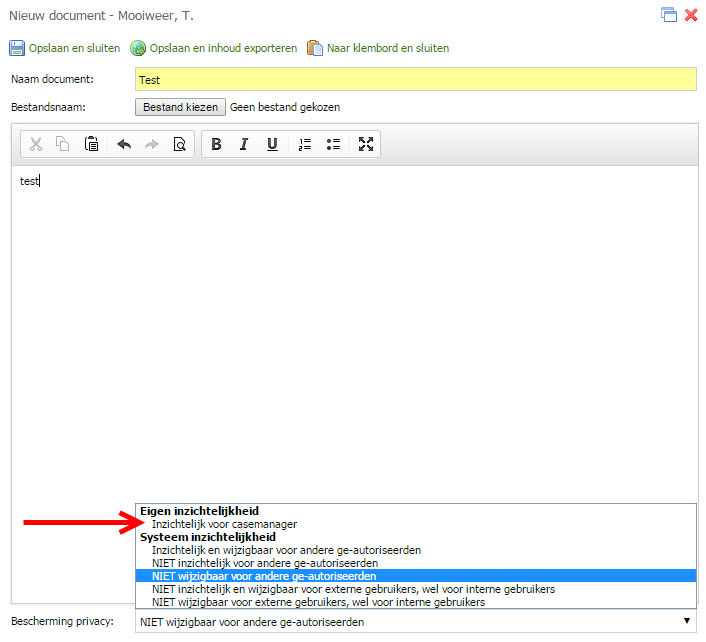
In ons voorbeeld hebben we een inzichtelijkheid aangemaakt waarmee documenten alleen door de rol casemanager gelezen en bewerkt mogen worden.
| Tip: Het is mogelijk om met alleen eigen inzichtelijkheden te werken. De beheerder kan hiervoor een ticket loggen bij onze Support afdeling. |